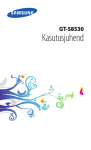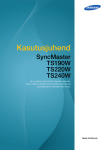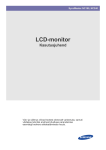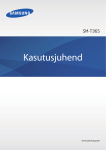Download Samsung TC190 Kasutusjuhend
Transcript
SyncMaster TC190, TC240 LCD-monitor Kasutusjuhend Värv ja välimus võivad tootest olenevalt varieeruda, samuti võidakse tehnilisi andmeid jõudluse parandamise eesmärgil eelneva etteteatamiseta muuta. Sisukord MAJOR SAFETY PRECAUTIONS Before You Start . . . . . . . . . . . . . . . . . . . . . . . . . . . . . . . . . . . . . . . . . . . 1-1 Care and Maintenance . . . . . . . . . . . . . . . . . . . . . . . . . . . . . . . . . . . . . . 1-2 Safety Precautions . . . . . . . . . . . . . . . . . . . . . . . . . . . . . . . . . . . . . . . . . 1-3 INSTALLING THE PRODUCT Package Contents . . . . . . . . . . . . . . . . . . . . . . . . . . . . . . . . . . . . . . . . . 2-1 Installing the Stand . . . . . . . . . . . . . . . . . . . . . . . . . . . . . . . . . . . . . . . . 2-2 Installing a Wall Mount . . . . . . . . . . . . . . . . . . . . . . . . . . . . . . . . . . . . . . 2-3 Connecting to your Network . . . . . . . . . . . . . . . . . . . . . . . . . . . . . . . . . 2-4 Connecting Power . . . . . . . . . . . . . . . . . . . . . . . . . . . . . . . . . . . . . . . . . 2-5 Connecting to another Monitor . . . . . . . . . . . . . . . . . . . . . . . . . . . . . . . 2-6 Connecting a SERIAL Cable . . . . . . . . . . . . . . . . . . . . . . . . . . . . . . . . . 2-7 Connecting to your Printer . . . . . . . . . . . . . . . . . . . . . . . . . . . . . . . . . . 2-8 Connecting with a PC . . . . . . . . . . . . . . . . . . . . . . . . . . . . . . . . . . . . . . . 2-9 Connecting a Stereo Cable . . . . . . . . . . . . . . . . . . . . . . . . . . . . . . . . . 2-10 Connecting USB . . . . . . . . . . . . . . . . . . . . . . . . . . . . . . . . . . . . . . . . . . 2-11 Connecting Headphones . . . . . . . . . . . . . . . . . . . . . . . . . . . . . . . . . . . 2-12 Connecting MIC . . . . . . . . . . . . . . . . . . . . . . . . . . . . . . . . . . . . . . . . . . 2-13 Kensington Lock . . . . . . . . . . . . . . . . . . . . . . . . . . . . . . . . . . . . . . . . . 2-14 USING THE PRODUCT What is a network monitor? . . . . . . . . . . . . . . . . . . . . . . . . . . . . . . . . . 3-1 Plug & Play . . . . . . . . . . . . . . . . . . . . . . . . . . . . . . . . . . . . . . . . . . . . . . . 3-2 Standard Signal Mode Table . . . . . . . . . . . . . . . . . . . . . . . . . . . . . . . . . 3-3 Installing the Device Driver . . . . . . . . . . . . . . . . . . . . . . . . . . . . . . . . . . 3-4 Product Operating Buttons . . . . . . . . . . . . . . . . . . . . . . . . . . . . . . . . . . 3-5 Using the Screen Adjustment Menu (OSD: On Screen Display) . . . . 3-6 INSTALLING THE SOFTWARE Using Windows XPe . . . . . . . . . . . . . . . . . . . . . . . . . . . . . . . . . . . . . . . . 4-1 Natural Color . . . . . . . . . . . . . . . . . . . . . . . . . . . . . . . . . . . . . . . . . . . . . . 4-2 MagicTune . . . . . . . . . . . . . . . . . . . . . . . . . . . . . . . . . . . . . . . . . . . . . . . . 4-3 MultiScreen . . . . . . . . . . . . . . . . . . . . . . . . . . . . . . . . . . . . . . . . . . . . . . . 4-4 TROUBLESHOOTING Monitor Self-Diagnosis . . . . . . . . . . . . . . . . . . . . . . . . . . . . . . . . . . . . . 5-1 Before Requesting Service . . . . . . . . . . . . . . . . . . . . . . . . . . . . . . . . . . 5-2 FAQ . . . . . . . . . . . . . . . . . . . . . . . . . . . . . . . . . . . . . . . . . . . . . . . . . . . . . 5-3 MORE INFORMATION Specifications . . . . . . . . . . . . . . . . . . . . . . . . . . . . . . . . . . . . . . . . . . . . . 6-1 Power Saving Function . . . . . . . . . . . . . . . . . . . . . . . . . . . . . . . . . . . . . 6-2 Contact SAMSUNG WORLDWIDE . . . . . . . . . . . . . . . . . . . . . . . . . . . . . 6-3 Correct Disposal of This Product (Waste Electrical & Electronic Equipment) - Europe only . . . . . . . 6-4 1 Tähtsamad ettevaatusabinõud 1-1 Enne alustamist Selles kasutusjuhendis kasutatavad ikoonid IKOON NIMI TÄHENDUS Tähelepanu Tähistab olukordi, kus funktsioon ei pruugi töötada või seadistus võib olla keelatud. Märkus Tähistab funktsiooni kasutamise kohta käivat vihjet või näpunäidet. Selle juhendi kasutamine • Enne selle toote kasutamist viige end täielikult kurssi seonduvate ettevaatusabinõudega. • Kui tekib mõni probleem, vaadake osa „Tõrkeotsing”. Autoriõiguste teave Selle kasutusjuhendi sisu võidakse toote jõudluse parandamiseks eelnevalt ette teatamata muuta. Autoriõigused © 2009 Samsung Electronics Co., Ltd. Kõik õigused reserveeritud. Selle kasutusjuhendi autoriõigused kuuluvad ettevõttele Samsung Electronics, Co., Ltd. Selle kasutusjuhendi sisu ei ole lubatud ilma ettevõtte Samsung Electronics, Co., Ltd kirjaliku loata osaliselt ega tervenisti kopeerida, levitada ega mis tahes viisil kasutada. SAMSUNGi logo ja SyncMaster on ettevõtte Samsung Electronics, Co., Ltd. registreeritud kaubamärgid. Microsoft, Windows ja Windows NT on ettevõtte Microsoft Corporation registreeritud kaubamärgid. VESA, DPM ja DDC on organisatsiooni Video Electronics Standard Association registreeritud kaubamärgid. Logo ENERGY STAR® on USA keskkonnakaitseagentuuri registreeritud kaubamärk. Kõik ülejäänud käesolevas juhendis mainitud kaubamärgid kuuluvad vastavatele ettevõtetele. 1-1 Tähtsamad ettevaatusabinõud 1-2 Hooldus Välispinna ja ekraani hooldamine Puhastage toodet pehme niiske riidelapiga. • Ärge puhastage toodet kergestisüttiva vedeliku, näiteks benseeni või lahustiga, või märja riidelapiga. See võib tekitada probleeme toote töös. • Ärge kraapige ekraani küünte või teravate esemetega. See võib toodet kriimustada või selle rikkuda. • Ärge pihustage puhastamise käigus vett otse tootele. Kui vesi tootesse satub, võib tulemuseks olla tulekahju, elektrilöögi saamine või probleemide ilmnemine toote töös. • Materjali omaduste tõttu võib ultraheli-õhuniisuti kasutamisel kõrgläikega mudeli pinnale koguneda valge kiht. Toote välimus ja värvus võivad mudelist olenevalt erineda. Teave järelkujutiste kohta • Liikumatute kujutiste pikaajaline kuvamine võib põhjustada järelkujutiste või laikude tekkimist ekraanile. Kui te toodet pikka aega ei kasuta, kasutage energiasäästurežiimi või ekraanisäästjat. • LCD-paneelide tootja tehnoloogiliste võimaluste piirangute tõttu võivad selle toote poolt kuvatavad kujutised näida normaalsest heledamana või tumedamana umbes 1 ppm (miljondiku) piksli ulatuses. LCD-paneeli alapikslite arv suurusest sõltuvalt: alapikslite arv = max horisontaalne lahutusvõime x max vertikaalne lahutusvõime x 3 Näide: kui maksimaalne lahutusvõime on 1280x1024(1920 x 1080), on alapikslite arv 1280x1024(1920 x 1080) x 3 = 3.932.160(6.220.800). Tähtsamad ettevaatusabinõud 1-2 1-3 Ohutusjuhised Ettevaatusabinõude teabeikoonid IKOON NIMI TÄHENDUS Hoiatus! Selle märgistusega tähistatud ettevaatusabinõude eiramine võib põhjustada raskeid kehavigastusi või isegi surma. Tähelepanu Selle märgistusega tähistatud ettevaatusabinõude eiramine võib põhjustada kehavigastusi või varalist kahju. Märgistuste tähendused Keelatud tegevus. Järgimine kohustuslik. Lahtivõtmine keelatud. Toitepistik peab olema pistikupesast lahti ühendatud. Puudutamine keelatud. Peab elektrilöögi saamise vältimiseks olema maandatud. Elektritoitega seonduv teave Pildid on lisatud näitlikustamise eesmärgil ja nendel kujutatu võib mudelitest ning riikidest sõltuvalt varieeruda. Hoiatus! Vältige kahjustatud toitejuhtme või pistiku või katkise pistikupesa kasutamist. Vältige ühte pistikupessa mitme elektriseadme ühendamist. • • Vastasel korral võib see põhjustada lühise või tulekahju. Vältige elektritoite ühendamist või lahtiühendamist märgade kätega. • Sisestage toitepistik korralikult pistikupessa. • Vastasel korral võite saada elektrilöögi. Vastasel korral kujutab see tulekahjuohtu. Kindlasti ühendage toitejuhe maandatud pistikupessa (ainult 1. klassi isolatsiooniga seadme puhul). Ärge toitejuhet liiga palju painutage ega väänake ja ärge asetage sellele raskeid esemeid. • • Vastasel korral võib esineda elektrilöögi või kehavigastuste saamise oht. Vältige toitejuhtme ja toote sattumist küttekehade lähedusse. • 1-3 Vastasel korral esineb pistikupesa ülekuumenemisest tingitud tulekahju puhkemise oht. Vastasel korral võib see põhjustada lühise või tulekahju. Vastasel korral võib tulemuseks olla vigastatud toitejuhtmest põhjustatud elektrilöögi saamine või tulekahju puhkemine. Kui toitepistiku või pistikupesa klemmid on tolmuga kaetud, puhastage need kuiva riidelappi kasutades. • Vastasel korral kujutab see tulekahjuohtu. Tähtsamad ettevaatusabinõud Tähelepanu Vältige toitepistiku lahtiühendamist toote töötamise ajal. • Vastasel korral võib see põhjustada lühise ja sel moel toodet kahjustada. Toitepistiku pistikupesast väljatõmbamisel hoidke pistikut kindlasti pistikuosast, mitte juhtmest. • Kasutage kindlasti ainult Samsungi poolt tarnitud toitejuhet. Ärge kasutage muu elektriseadme toitejuhet. • Vastasel korral võib see põhjustada lühise või tulekahju. Ühendage toitepistik kergesti ligipääsetavas kohas olevasse pistikupesasse. • Vastasel korral võib see põhjustada lühise või tulekahju. Kui toote töös esineb probleem, peate toitepistiku pesast välja tõmbama, et toide täielikult katkestada. Toidet ei saa ainult toote toitenuppu kasutades täielikult välja lülitada. Paigaldamisega seonduv teave Hoiatus! Vältige tootele põlevate küünalde, sääsetõrjevahendite või sigarettide asetamist ning toote paigaldamist küttekeha lähedusse. Seinale paigaldamise soovi korral laske seda teha paigaldusspetsialistil või vastava valdkonna ettevõttel. • • Vastasel korral võib esineda kehavigastuste saamise oht. • Kasutage kindlasti ettenähtud seinakinnitust. Vastasel korral kujutab see tulekahjuohtu. Vältige toote paigutamist halva ventilatsiooniga kohta (raamaturiiulisse või kappi). • Vastasel korral võib puhkeda seesmisest ülekuumenemisest põhjustatud tulekahju. Hoidke toote pakendamiseks kasutatavaid kilekotte lastele kättesaamatus kohas. • Kui lapsed tõmbavad kilekoti endale pähe, võivad nad lämbuda. Tähtsamad ettevaatusabinõud Piisava ventilatsiooni tagamiseks paigaldage toode seinast vähemalt 10 cm kaugusele. • Vastasel korral võib puhkeda seesmisest ülekuumenemisest põhjustatud tulekahju. Vältige toote paigaldamist ebakindlale alusele või paika, kus sellele rakendub tugev vibratsioon, näiteks kõikuvale või kaldus riiulile. • Toode võib maha kukkuda ja tekitada kehavigastusi või puruneda. • Seadme kasutamine kohas, kus esineb tugevat vibratsiooni, võib põhjustada probleeme seadme töös või tulekahju puhkemise. 1-3 Vältige toote paigaldamist kohta, kus see võib kokku puutuda tolmu, niiskuse (saun), õli, suitsu või veega (vihmapiisad); samuti vältige selle paigaldamist sõidukisse. • Ärge paigutage seadet otsese päikesevalguse kätte ega soojusallika (kamin, radiaator) lähedusse. • See võib põhjustada elektrilühise tekkimise või tulekahju puhkemise. See võib lühendada toote tööiga või põhjustada tulekahju puhkemise. Vältige toote paigaldamist kõrgusele, kus see on lastele kergesti ligipääsetav. • Kui laps toodet puudutab, võib see alla kukkuda ja tekitada kehavigastusi. • Kuna toote esiosa on raske, paigaldage toode tasasele ja kindlale alusele. Tähelepanu Vältige monitori mahapillamist, kui seda liigutate. Ärge asetage seadet põrandale, ekraaniga allapoole. • • See võib tekitada probleeme toote töös või kehavigastusi. Toote paigaldamisel konsoolile või riiulile kindlustage, et toode ei ulatu konsoolilt või riiuli vahelt välja. • Vastasel korral võib toode maha kukkuda ja puruneda või tekitada kehavigastusi. • Kindlasti kasutage vitriini või riiulit, mis on toote suuruse jaoks sobiv. See võib toote paneeli kahjustada. Seadme paigale asetamisel toimige ettevaatlikult. • Vastasel korral võib see tekitada probleeme toote töös või kehavigastusi. Kui toode paigaldatakse märkimisväärselt muutlike tingimustega paika, võib ümbritsev keskkond põhjustada tõsiseid häireid seadme töökvaliteedis. Sellisel juhul paigaldage toode alles pärast seda, kui olete mõne meie teenindusspetsialistiga konsulteerinud. • Paigad, kus toode puutub kokku ülipeene tolmu, kemikaalide, äärmuslike temperatuuride või kõrge õhuniiskusega, näiteks lennujaamad või muud sorti jaamad, kus toodet pidevalt pikkade ajavahemike jooksul kasutatakse jne. Puhastamisega seonduv teave Kuna suure alkoholisisaldusega pindaktiivsete ainete, lahustite või muude tugevatoimeliste kemikaalide kasutamine võib põhjustada toote välispinna värvi tuhmumist ja pragunemist ning paneeli pinna mahakoorumist, kasutage puhastamiseks kindlasti ainult vett. 1-3 Tähtsamad ettevaatusabinõud Enne toote puhastamist ühendage toitepistik lahti. Ärge pihustage toote puhastamise käigus vett otse toote osadele. • • Jälgige hoolikalt, et vesi seadmesse ei satuks. • Vastasel korral võib tulemuseks olla tulekahju, elektrilöögi saamine või probleemide ilmnemine toote töös. Vastasel korral võib see põhjustada lühise või tulekahju. Tähelepanu Vältige puhastusaine piserdamist otse tootele. • See võib põhjustada toote värvi tuhmumist ja pinna pragunemist või paneeli pinnakatte mahakoorumist. Toote puhastamiseks kasutage pehmet veega niisutatud lappi. Toote puhastamisel eemaldage toitejuhe vooluvõrgust ja puhastage toode pehme ning kuiva lapiga. • Vältige toote puhastamist kemikaalidega, nagu vaha, benseen, alkohol, lahusti, putukatõrjevahend, lõhnaine või määrdeained. See võib põhjustada korpuse rikkumise või sellel olevate märgistuste kustumise. Kuna toote korpus on kergesti kriimustatav, kasutage kindlasti sobivat puhastuslappi. Kasutage puhastuslappi vähese hulga veega. Sellegipoolest võivad lapil leiduvad võõrkehad korpust kriimustada, seega tuleb lapp enne kasutamist sellistest osakestest puhtaks raputada. Kasutamisega seonduv teave Hoiatus! Kuna toodet läbib kõrgepinge, ärge seda mingil juhul iseseisvalt lahti võtke, parandage või modifitseerige. • Vastasel korral esineb tulekahju puhkemise või elektrilöögi saamise oht. • Kui toode vajab remonti, võtke ühendust teeninduskeskusega. Kui märkate, et seadmest lähtub ebatavalist heli, kõrbehaisu või suitsu, eemaldage toitejuhe viivitamatult seinakontaktist ja võtke ühendust teeninduskeskusega. • • Jälgige hoolikalt, et vesi seadmesse ei satuks. • Vastasel korral võib tulemuseks olla tulekahju, elektrilöögi saamine või probleemide ilmnemine toote töös. Vältige laste rippumist või turnimist toote küljes. • Vastasel korral võib toode alla kukkuda ja põhjustada kehavigastusi või surma. Vastasel korral võib see põhjustada lühise või tulekahju. Kui seadme maha pillate või kui korpus saab kahjustada, lülitage toide viivitamatult välja ja ühendage toitejuhe lahti. Võtke ühendust teeninduskeskusega. • Ärge pihustage toote puhastamise käigus vett otse toote osadele. Vastasel korral esineb tulekahju puhkemise või elektrilöögi saamise oht. Tähtsamad ettevaatusabinõud Vältige tootele esemete, näiteks mänguasjade või küpsiste, asetamist. • Kui laps küünitab eseme haaramiseks toote kohale võib ese või toode alla kukkuda ja põhjustada vigastusi või isegi surma. 1-3 Äikese ajal ühendage toitejuhe lahti ja ärge mingil juhul puudutage antennikaablit, see on ohtlik. • Vastasel juhul võib tulemuseks olla tulekahju, elektrilöögi saamine või kaabli vigastamisest tingitud probleemide ilmnemine toote töös. Vältige toote tõstmist või liigutamist ainult toitejuhtmest või signaalikaablist hoides. • Vastasel juhul võib tulemuseks olla tulekahju, elektrilöögi saamine või kaabli vigastamisest tingitud probleemide ilmnemine toote töös. Jälgige hoolikalt, et te ei blokeeriks ventilatsiooniava laudlina või kardinaga. • • Vastasel korral võib see põhjustada lühise või tulekahju. Vältige toote liigutamist elektrijuhtmest või antennikaablist sikutades. • Vältige tootele esemete pillamist ja hoidke seda mis tahes põrutuste eest. Vastasel korral võib puhkeda seesmisest ülekuumenemisest põhjustatud tulekahju. Vastasel korral võib see põhjustada lühise või tulekahju. Gaasilekke korral ärge puudutage seadet ega toitepistikut ja õhutage ruum viivitamatult. • Säde võib põhjustada plahvatuse või tulekahju. • Äikese ajal ärge puudutage toitejuhet või antennikaablit. Vältige toote läheduses kergestisüttivate aerosoolide või objektide kasutamist või hoidmist. • See võib põhjustada plahvatuse või tulekahju. Vältige tootesse (ventilatsiooniavadesse, pesadesse jms) metallesemete, nagu vardad, mündid või juukseklambrid, sisestamist, samuti kergestisüttivate esemete sisestamist. • Kui tootesse satuvad vesi või võõrkehad, lülitage toide välja, ühendage toitejuhe lahti ja võtke ühendust teeninduskeskusega. • Vastasel korral võib tulemuseks olla probleemide ilmnemine toote töös, elektrilöögi saamine või tulekahju. Vältige toote kohale vedelikuanumate asetamist (vaasid, lillepotid, jooginõud, kosmeetikatarbed või ravimid), samuti vältige toote kohale metallesemete asetamist. 1-3 • Kui tootesse satuvad vesi või võõrkehad, lülitage toide välja, ühendage toitejuhe lahti ja võtke ühendust teeninduskeskusega. • Vastasel korral võib tulemuseks olla probleemide ilmnemine toote töös, elektrilöögi saamine või tulekahju. Tähtsamad ettevaatusabinõud Tähelepanu Liikumatute kujutiste pikaajaline kuvamine võib põhjustada järelkujutiste või laikude tekkimist ekraanile. Kui te ei kasuta toodet pikka aega, näiteks kodust lahkudes, ühendage toitejuhe pistikupesast lahti. • • Kui te toodet pikka aega ei kasuta, kasutage energiasäästurežiimi või liikuva kuvaga ekraanisäästjat. Vastasel korral võib toimuda tolmu kogunemine ja puhkeda ülekuumenemisest või lühisest tingitud tulekahju või toimuda elektrilöögi saamine. Määrake toote jaoks sobiv lahutusvõime ja sagedus. Vältige toote tõstmist tagurpidi ning selle transportimist, hoides kinni üksnes alusest. • • Vastasel korral esineb oht silmade liigseks kurnamiseks. Monitori pidev vaatamine liiga lähedalt võib teie nägemist kahjustada. Vältige õhuniisuti või pliidi/ahju kasutamist toote läheduses. • Kui vaatate toote ekraani pikka aega järjest on oluline lasta silmadel vahepeal puhata (5 minutit iga tunni kohta). • See võib tuua kaasa toote mahapillamise ja purunemise või kehavigastuste tekkimise. Vastasel korral võib see põhjustada lühise või tulekahju. Kuna ekraanipaneel on pärast pikaajalist kasutamist kuum, ärge toodet puudutage. See leevendab silmade kurnatust. Hoidke väikseid lisatarvikuid lastele kättesaamatus kohas. Olge seadme kaldenurga või jala kõrguse reguleerimise juures ettevaatlik. • Kui teie käsi või sõrm vahele jääb, võite saada vigastusi. • Kui toodet liigselt kallutada, võib see alla kukkuda ja tekitada kehavigastusi. Vältige tootele raskete esemete asetamist. • Vastasel korral võib see tekitada probleeme toote töös või kehavigastusi. Õige kehaasend antud toote kasutamisel Õige kehaasend antud toote kasutamisel Tähtsamad ettevaatusabinõud • Ajage selg sirgu. • Hoidke silmade ja ekraani vahel 45–50 cm kaugus. Istuge otse ekraani poole, pilk allapoole suunatud. • Õige kehaasend antud toote kasutamisel • Reguleerige toote kaldenurka nii, et ekraanile ei peegelduks valgust. • Hoidke küünarnukid õige nurga all ja käelabad käevartega samal kõrgusel. • Hoidke küünarnukid õige nurga all. • Asetage kannad/jalalabad horisontaalselt maapinnale, samal ajal põlvi 90 kraadise või suurema nurga all hoides, säilitage oma käsivarre selline asend, et käsivars oleks südamest pisut madalamal. 1-3 2 Toote paigaldamine 2-1 Pakendi sisu • Võtke toode pakendist välja ja kontrollige, et komplektis oleksid järgmised asjad. • Hoidke pakenduskarp alles, juhuks kui teil on vaja toodet kunagi hiljem transportida. Monitor SISU Paigaldusjuhend Tootegarantii Kasutusjuhend Toitejuhe VALIKULISED DETAILID Klaviatuur (USB) 2-1 Hiir (USB) D-Sub-kaabel Toote paigaldamine 2-2 Aluse paigaldamine Enne toote kokkupanemist asetage see tasasele ja stabiilsele pinnale, ekraan allapoole. Katke laua pind toote kaitsmiseks pehme riidega ja asetage toode riidele, ekraan allapoole. Ärge eemaldage fiksaatortihvti enne aluse paigaldamist. Hoidke toote korpusest joonisel näidatud viisil käega kinni. Ühendage alus jala külge joonisel näidatud suunas. Keerake aluse põhjal olev ühenduskruvi lõpuni, nii et see oleks korralikult kinni. Toote paigaldamine 2-2 Pärast aluse paigaldamist, pange monitor joonisel näidatud viisil püsti. Nüüd võite fiksaatortihvti toe reguleerimiseks eemaldada. - Tähelepanu Vältige toote tõstmist, hoides seda ainult toest. Osadeks võtmine toimub kokkupanemistoimingutele vastupidises toimingute järjekorras. 2-2 Toote paigaldamine 2-3 Seinakinniti paigaldamine Enne paigaldamist võtke toode alltoodud samme järgides osadeks. Tõstke monitori tugi vasaku käega võimalikult suure nurga alla ning eemaldage tagakaas parema käe abil joonisel näidatud viisil. Eemaldage mõlemad kruvid (A). Eemaldage seisutugi joonisel näidatud suunas. Sellel tootel on 100 mm x 100 mm (200 mm x 100 mm) mõõtmetega seinakinniti, mis vastab VESA standardile. 100 mm x 100 mm 200 mm x 100 mm A. Seinakinniti tugi B. Seinakinnituse komplekt (müüakse eraldi) 1. Lülitage toode välja ja ühendage toitepistik pistikupesast lahti. 2. Katke laua pind toote kaitsmiseks pehme riide või padjaga ja asetage toode selle peale, ekraan allapoole. Toote paigaldamine 2-3 3. Eemaldage alus. 4. Joondage monitori seinakinniti tugi seinakomplektiga ja keerake kõik kruvid seinakomplekti kinnitamiseks korralikult kinni. 2-3 • Kui kasutate standardsetest suurema tugevusega kruvisid, võite vigastada toote sisemust. • Seinakinnituste puhul, mis ei vasta VESA standarditele, võivad kruvipikkused kinnituse vastavatest omadustest sõltuvalt erinevad olla. • Ärge kasutage kruvisid, mis ei vasta VESA standardi spetsifikatsioonidele ja ärge kasutage nende kinnikeeramisel liigset jõudu. See võib põhjustada toote allakukkumisest tingitud toote purunemise või kehavigastuste tekkimise. Samsung ei vastuta varalise kahju ega vigastuste eest. • Samsung ei vastuta tootele tekitatud kahju ega inimestele tekitatud kehavigastuste eest, mis on põhjustatud kirjeldatud nõuetele mittevastava toe kasutamisest või volitatud paigaldustöötajata läbi viidud paigaldusest. • Kui paigaldate toote seinakinnitit kasutades, soetage seinakinnitus, mis võimaldab jätta toote ja seina vahele vähemalt 10 cm laiuse vahe. • Samsung ei vastuta probleemide eest, mis on põhjustatud kirjeldatud nõuetele mittevastava kinniti kasutamisest. • Kasutage teie riigis kehtivatele nõuetele vastavat seinakinnitit. Toote paigaldamine 2-4 Võrguühenduse loomine Ühenduskaabel võib toote mudelist sõltuvalt erineda. Ühendage toote [LAN]-port LAN-kaabli abil võrguga. Toote paigaldamine 2-4 2-5 Toite ühendamine Ühendage toitejuhtme üks ots toote toitepessa (POWER) ja teine toitejuhtme ots 220 V või 110 V pistikupessa. (Sisendpinge lülitatakse automaatselt ümber.) 2-5 Toote paigaldamine 2-6 Teise monitoriga ühendamine Ühendage toote [VIDEO OUT]-port D-Sub-kaabli abil monitori D-Sub-pordiga. Ühendage [VIDEO OUT]-port, et kuvada sama pilt ka teisel ekraanil. (Esitluse jaoks) Toote paigaldamine 2-6 2-7 Jadakaabli ühendamine Ühendada saab RS-232C ühenduse (liidese) toega seadet. 2-7 Toote paigaldamine 2-8 Printeriga ühendamine Tootega on võimalik ühendada D-SUB 25-pin ühenduse (liidese) toega seadmeid. Toote paigaldamine 2-8 2-9 Arvutiga ühendamine Ühendage toote [RGB IN]-port arvuti [D-Sub]-pordiga, kasutades D-Sub-kaablit. Monitori otseseks ühendamiseks arvutiga kasutage [RGB IN]-porti. 2-9 Toote paigaldamine 2-10 Stereokaabli ühendamine Looge ühendus monitori tagaküljel paikneva [AUDIO IN]-pordi PC helikaardi vahel. Toote paigaldamine 2-10 2-11 USB ühendamine Monitori USB-port toetab täiskiirusega USB 2.0 ühendust. Ühendage USB-seadmed (hiir, klaviatuur) ja välised salvestusseadmed (digikaamera, MP3-mängija, välismälu jm). USB-seadmeid nagu hiir, klaviatuur, mälupulk või väline kõvaketas saate kasutada, kui ühendate need monitori porti; arvutiga neid ühendama ei pea. 2-11 USB- Toote paigaldamine 2-12 Kõrvaklappide ühendamine Ühendage kõrvaklapid kõrvaklappide ühenduspesaga. Kõrvaklappe saab ühendada monitoriga. Toote paigaldamine 2-12 2-13 MICi ühendamine Ühendage mikrofonijuhe monitori MIC-porti. Monitori külge saate ühendada ka mikrofoni. 2-13 Toote paigaldamine 2-14 Kensingtoni lukk Kensingtoni lukk on vargusvastane seade, mis võimaldab kasutajatel toote lukustada ja avalikus kohas ohutult kasutada. Kuna lukustusseadme kuju ja kasutusviis võib mudelist ning tootjast sõltuvalt varieeruda, lugege lisateabe saamiseks lukustusseadmega kaasasolevat kasutusjuhendit. Te peate soetama täiendava lukustusseadme. Toote lukustamine 1. Sisestage lukustusseadme lukustusosa toote Kensingtoni luku avasse ( ) ja keerake seda lukustamise suunas ( ). 2. Ühendage Kensingtoni luku kaabel. 3. Kinnitage Kensingtoni luku kaabel laua või raske eseme külge. Lukustusseadme saate soetada elektroonikakauplusest või veebipoest. Toote paigaldamine 2-14 3 Toote kasutamine 3-1 Mis on võrgumonitor? • Võrgumonitori on võimalik kasutada samal otstarbel kui tavalist monitori. Hostarvutiga loodud LAN-ühenduse kaudu on võimalik kasutada enamiku arvutite funktsioone, nagu näiteks internetiühendust, dokumentide loomist ja piltide redigeerimist. Lisaks on teil võimalik monitoriga ühendada USB-pordi kaudu välisseade (DSC, MP3, väline mälumeedium) ning esitada muusikat, filme ja mänge. • Samuti saate jagada oma võrgumonitori ekraanipilti teiste kasutajatega, ühendades monitori VGA OUT pordiga projektori või muu kuvaseadme. Seda funktsiooni võite kasutada näiteks videokonverentsi pidamiseks ja paljudeks muudeks ühistoiminguteks. • Ja kuna võrgumonitori on installitud Windows XP, saate monitori abil läbi viia hostarvutist sõltumatuid internetiotsinguid ja USB-mälu otsinguid. 3-1 Toote kasutamine 3-2 Plug & Play Kui pärast toote soetamist toite sisse lülitate, ilmub ekraanile teade optimaalse lahutusvõime seadistamise kohta. Valige keel ja optimaalne lahutusvõime. ▲/▼ : keele saate valida neid nuppe kasutades. MENU : seda nuppu vajutades teade kaob. Lahutusvõime optimaalsele väärtusele seadmine. • • Paremklõpsake töölaual ja valige hüpikmenüüst kirje „Properties” (atribuudid). • Vahekaardil „Settings” (sätted) seadke lahutusvõime optimaalsele väärtusele. See teade kuvatakse kuni 3 korda, kui lahutusvõime ei ole optimaalsele väärtusele seatud. Toote kasutamine 3-2 3-3 Standardsete signaalirežiimide tabel Erinevalt kineskoopmonitorist on LCD-monitoril paneeli spetsiifiliste omaduste tõttu ekraani suurusest sõltuv, kindel optimaalne lahutusvõime parima pildikvaliteedi saavutamiseks. Seetõttu kannatab pildikvaliteet, kui ei valita paneeli suurusele vastavat optimaalset lahutusvõimet. On soovitatav valida lahutusvõime vastavalt toote optimaalsele lahutusvõimele. Kui arvutist lähtuv signaal vastab ühele järgmistest standardsetest signaalirežiimidest, seadistatakse ekraan automaatselt. Kui aga arvutist lähtuv signaal ei vasta ühelegi järgmistest signaalirežiimidest, võidakse kuvada tühi ekraan või süttib ainult toite LEDtuli. Seetõttu seadistage see järgmiselt, lähtudes graafikakaardi kasutusjuhendis sisalduvast teabest. TC190 KUVAREŽIIM HORISONTAALSAG EDUS (KHZ) VERTIKAALSAGED US (HZ) PIKSLISAGEDUS (MHZ) SÜNKROONITUD POLAARSUS (H/V) IBM, 640 x 350 31,469 70,086 25,175 +/- IBM, 720 x 400 31,469 70,087 28,322 -/+ MAC, 640 x 480 35,000 66,667 30,240 -/- MAC, 832 x 624 49,726 74,551 57,284 -/- MAC, 1152 x 870 68,681 75,062 100,000 -/- VESA, 640 x 480 31,469 59,940 25,175 -/- VESA, 640 x 480 37,861 72,809 31,500 -/- VESA, 640 x 480 37,500 75,000 31,500 -/- VESA, 800 x 600 35,156 56,250 36,000 +/+ VESA, 800 x 600 37,879 60,317 40,000 +/+ VESA, 800 x 600 48,077 72,188 50,000 +/+ VESA, 800 x 600 46,875 75,000 49,500 +/+ VESA, 1024 x 768 48,363 60,004 65,000 -/- VESA, 1024 x 768 56,476 70,069 75,000 -/- VESA, 1024 x 768 60,023 75,029 78,750 +/+ VESA, 1152 x 864 67,500 75,000 108,000 +/+ VESA, 1280 x 800 49,702 59,810 83,500 -/+ VESA, 1280 x 800 62,795 74,934 106,500 -/+ VESA, 1280 x 960 60,000 60,000 108,000 +/+ VESA, 1280 x 1024 63,981 60,020 108,000 +/+ VESA, 1280 x 1024 79,976 75,025 135,000 +/+ TC240 3-3 Toote kasutamine KUVAREŽIIM HORISONTAALSAG EDUS (KHZ) VERTIKAALSAGED US (HZ) PIKSLISAGEDUS (MHZ) SÜNKROONITUD POLAARSUS (H/V) IBM, 640 x 350 31,469 70,086 25,175 +/- IBM, 720 x 400 31,469 70,087 28,322 -/+ MAC, 640 x 480 35,000 66,667 30,240 -/- MAC, 832 x 624 49,726 74,551 57,284 -/- MAC, 1152 x 870 68,681 75,062 100,000 -/- VESA, 640 x 480 31,469 59,940 25,175 -/- VESA, 640 x 480 37,861 72,809 31,500 -/- VESA, 640 x 480 37,500 75,000 31,500 -/- VESA, 800 x 600 35,156 56,250 36,000 +/+ VESA, 800 x 600 37,879 60,317 40,000 +/+ VESA, 800 x 600 48,077 72,188 50,000 +/+ VESA, 800 x 600 46,875 75,000 49,500 +/+ VESA, 1024 x 768 48,363 60,004 65,000 -/- VESA, 1024 x 768 56,476 70,069 75,000 -/- VESA, 1024 x 768 60,023 75,029 78,750 +/+ VESA, 1152 x 864 67,500 75,000 108,000 +/+ VESA, 1280 x 800 49,702 59,810 83,500 -/+ VESA, 1280 x 800 62,795 74,934 106,500 -/+ VESA, 1280 x 960 60,000 60,000 108,000 +/+ VESA, 1280 x 1024 63,981 60,020 108,000 +/+ VESA, 1280 x 1024 79,976 75,025 135,000 +/+ VESA, 1440 x 900 55,935 59,887 106,500 -/+ VESA, 1440 x 900 70,635 74,984 136,750 -/+ VESA, 1600 x 1200 75,000 60,000 162,000 +/+ VESA, 1680 x 1050 65,290 59,954 146,250 -/+ VESA, 1920 x 1080 67,500 60,000 148,500 +/+ Horisontaalsagedus Ekraani ühe pikslirea vasakpoolseimast punktist parempoolseima punktini skannimiseks kuluvat aega nimetatakse horisontaaltsükliks, horisontaaltsükli pöördväärtust nimetatakse horisontaalsageduseks. Horisontaalsageduse ühik on kHz. Vertikaalsagedus Paneel peab sama ekraanil olevat kujutist esitama kümneid kordi sekundis, et see inimsilmale nähtav oleks. Seda sagedust nimetatakse vertikaalsageduseks. Vertikaalsageduse ühik on Hz. Toote kasutamine 3-3 3-4 Seadme draiveri installimine Kui installite seadme draiveri, saate tootele sobiva lahutusvõime ja sageduse määrata. Seadme draiver on tootega komplektis oleval CD-plaadil. Kui seadmega kaasasolev draiverifail on vigane, külastage Samsung Electronicsi veebisaiti (http://www.samsung.com) ja laadige draiver alla. 1. Sisestage draiveri installimise CD-plaat CD-seadmesse. 2. Valige „Windows Driver” (Windowsi draiver). 3. Valige mudeliloendist oma toote mudel. 4. Läbige ülejäänud installimise etapid vastavalt ekraanil kuvatavatele juhtnööridele. 5. Kontrollige, kas jaotise Control Panel (juhtpaneel) sätetes kuvatakse õiget lahutusvõimet ja ekraani värskendussagedust. Lisateabe saamiseks lugege operatsioonisüsteemi Windows dokumentatsiooni. 3-4 Toote kasutamine 3-5 Toote juhtnupud Toote juhtnupud Nupud asuvad toote alumisel küljel. IKOON MENU/ KIRJELDUS Vajutage seda nuppu ekraanimenüü (On Screen Display – OSD) kuvamiseks. Seda nuppu kasutatakse ka ekraanimenüüst väljumiseks või kõrgema taseme menüüsse naasmiseks. * Klahvilukustusfunktsioon Lukustab klahvid, et säilitada olemasolevad sätted ja hoida ära sätete muutmine teiste kasutajate poolt. Sees: Kui hoiate nuppu [MENU] 5 sekundi jooksul all, lülitub klahvilukustusfunktsioon sisse. Väljas: Kui hoiate nuppu [MENU] 5 sekundi jooksul all, lülitub klahvilukustusfunktsioon välja. Kasutajatel on võimalik ühele järgmistest funktsioonidest määrata kohandatud kirje Customized Key. Kui kasutaja pärast seadistamist kohandatud kirjele Custom Key [ ] vajutab, rakendatakse määratud funktsioon. <MagicBright> - <MagicColor> - <Color Effect> - <Image Size> Te saate kohandatud kirjele <Customized Key> funktsiooni määrata valides ekraanimenüüs „<SETUP&RESET> (seaded ja lähtestamine) -> <Customized Key> (kohandatud kirje)”. Kui ekraanimenüüd ei kuvata, kasutage helitugevuse reguleerimiseks seda nuppu. ▲/▼ /SOURCE Reguleerivad menüüvalikuid. Kasutage seda nuppu funktsiooni valimiseks. Ühendatud seadme videosignaali valimiseks vajutage nuppu [ /SOURCE], kui ekraani- menüü on välja lülitatud. (Nupu [ /SOURCE] vajutamisel sisendirežiimi muutmiseks kuvatakse ekraani vasakus ülaservas parajasti kasutatav režiim.) AUTO Vajutage nuppu [AUTO] (automaatne), et ekraaniseadeid automaatselt reguleerida. Seda funktsiooni saab kasutada ainult režiimis analog (analoogne). Kui lahutusvõime seadeid muudetakse menüüs Display Properties (kuva atribuudid), rakendatakse funktsiooni <AUTO adjustment >(automaatne reguleerimine). Selle nupu abil saate toote sisse ja välja lülitada. Toote kasutamine 3-5 3-6 Ekraanimenüü kasutamine Ekraanimenüü KÕRGEMA TASEME MENÜÜD PICTURE ALAMMENÜÜD Brightness Contrast Sharpness MagicBright Coarse MagicColor Red Green Blue Color Tone Color Effect Gamma H-Position V-Position Image Size Menu H-Position Menu V-Position Reset Menu Transparency Language Clock Off Timer On Timer On Timer Source On Timer Volume Display Time Customized Key Fine COLOR SIZE & POSITION SETUP&RESE T INFORMATION - PICTURE MENÜÜ Brightness KIRJELDUS Juhib ekraani heledust. Seda menüüd saab kasutada, kui funktsioon <MagicBright> on seatud režiimile <Dynamic Contrast> (dünaamiline kontrast). Contrast Reguleerib ekraanil kuvatavate kujutiste kontrastsust. Seda menüüd saab kasutada, kui funktsioon <MagicBright> on seatud režiimile <Dynamic Contrast> (dünaamiline kontrast). Seda menüüd ei saa kasutada, kui funktsioon <MagicColor> on seatud režiimile <Full> (täielik) või režiimile <Intelligent> (nutikas). Sharpness Reguleerib ekraanil kuvatavate kujutiste teravust. Seda menüüd saab kasutada, kui funktsioon <MagicBright> on seatud režiimile <Dynamic Contrast> (dünaamiline kontrast). Seda menüüd ei saa kasutada, kui funktsioon <MagicColor> on seatud režiimile <Full> (täielik) või režiimile <Intelligent> (nutikas). 3-6 Toote kasutamine MENÜÜ MagicBright Coarse KIRJELDUS Võimaldab kasutada eelseadistatud pildirežiime, mis on sobivaimad erinevatele kasutusviisidele, nagu dokumentide redigeerimine, veebi sirvimine, mängimine, spordi või filmide vaatamine ja palju muud. • <Custom> Kui eelseadistatud pildirežiimid ei anna piisavat efekti, saate heleduse ja kontrasti suvandeid <Brightness> ja <Contrast> reguleerida vahetult, seda režiimi kasutades. • <Text> See režiim rakendab dokumendi redigeerimiseks sobivad pildiseaded. • <Internet> See režiim rakendab veebi sirvimiseks (tekst + pildid) sobivad pildiseaded. • <Game> See režiim rakendab rohkelt graafikat sisaldavate ja kiiret värskendussagedust nõudvate mängude jaoks sobivad pildiseaded. • <Sport> See režiim rakendab rohkelt kiiret liikumist sisaldavate spordisündmuste vaatamiseks sobivad pildiseaded. • <Movie> See režiim rakendab telerile sarnased heleduse ja teravuse seaded, et pakkuda parimat meelelahutuselamust (filmid, DVD-plaadid jms). • <Dynamic Contrast> Reguleerib pildi kontrastsust automaatselt, saavutades heledate ja tumedate kujutiste üleüldise tasakaalustamise. Eemaldab ekraanilt vertikaalsed mürajooned (joonmuster). Pärast reguleerimist võib kuva asukoht muutuda. Sellisel juhul nihutage kuva nii, et see asetseks ekraanipaneeli keskel, kasutades menüüd <H-Position> (horisontaalne asetus). Seda funktsiooni saab kasutada ainult režiimis analog (analoogne). Fine Eemaldab ekraanilt horisontaalsed mürajooned (joonmuster). Kui teil ei õnnestu funktsiooni <Fine> (täpne) kasutades müra täielikult eemaldada, kasutage funktsiooni <Coarse> (jämedakoeline) ja seejärel uuesti funktsiooni <Fine> (täpne). Seda funktsiooni saab kasutada ainult režiimis analog (analoogne). COLOR Toote kasutamine 3-6 MENÜÜ MagicColor Red KIRJELDUS Kuvab loomulikke värve selgemalt, pildikvaliteedis järeleandmisi tegemata, mis on võimalik Samsung Electronicsi poolt välja arendatud patenditud digitaalse pildiparandustehnoloogia abil. • <Off> - Lülitab funktsiooni MagicColor välja. • <Demo> - Saate funktsiooniga MagicColor töödeldud kuva tavalise kuvaga võrrelda. • <Full> - Annab tulemuseks selgema kujutise, sealhulgas nahavärvile sarnase tooniga aladel. • <Intelligent> - Parandab kuva värvuse intensiivsust, välja arvatud nahavärvile sarnase tooniga aladel. Saate määrata soovitud punaste toonide taseme. Seda menüüd ei saa kasutada, kui funktsioon <MagicColor> on seatud režiimile <Full> (täielik) või režiimile <Intelligent> (nutikas). Green Saate määrata soovitud roheliste toonide taseme. Seda menüüd ei saa kasutada, kui funktsioon <MagicColor> on seatud režiimile <Full> (täielik) või režiimile <Intelligent> (nutikas). Blue Saate määrata soovitud siniste toonide taseme. Seda menüüd ei saa kasutada, kui funktsioon <MagicColor> on seatud režiimile <Full> (täielik) või režiimile <Intelligent> (nutikas). Color Tone Saate reguleerida värvitemperatuuri vastavalt soovile. • <Cool> - Seab ekraani värvitemperatuuri jahedamaks. • <Normal> - Seab ekraani värvitemperatuuri standardolekusse. • <Warm> - Seab ekraani värvitemperatuuri soojemaks. • <Custom> - Valige see menüü, et värvitemperatuuri käsitsi reguleerida. Kui teile ei meeldi ükski eelseadistatud värvitemperatuuridest, saate käsitsi reguleerida menüü <Color Effect> (värviefekt) värve. Seda menüüd ei saa kasutada, kui funktsioon <MagicColor> on seatud režiimile <Full> (täielik) või režiimile <Intelligent> (nutikas). Color Effect Saate muuta üldilmet kuvatava kujutise värve muutes. Seda menüüd ei saa kasutada, kui funktsioon <MagicColor> on seatud režiimile <Full> (täielik) või režiimile <Intelligent> (nutikas). • Gamma <Off> - Lülitab funktsiooni color effect välja. • <Grayscale> -Kuvab kujutist mustvalgena. • <Green> – kuvab kujutise ainult rohelist tooni kasutades. • <Aqua> – kuvab kujutise ainult sinist tooni kasutades. • <Sepia> – kuvab kujutise ainult seepiatooni kasutades. Seda menüüd kasutades saate muuta värvide intensiivsust keskmise heleduse juures. • <Mode1> - <Mode2> - <Mode3> <Funktsioon Color> pole saadaval, kui <MagicBright> on seatud režiimile <Dynamic Contrast>. 3-6 Toote kasutamine SIZE & POSITION MENÜÜ H-Position KIRJELDUS Liigutab ekraani kuvamisala horisontaalsuunas. Seda funktsiooni saab kasutada ainult režiimis analog (analoogne). V-Position Liigutab ekraani kuvamisala vertikaalsuunas. Seda funktsiooni saab kasutada ainult režiimis analog (analoogne). Image Size • <Auto> - Kujutist kuvatakse sisendsignaali külgsuhtega. • <Wide> - Kujutist kuvatakse täisekraanil, sõltumata sisendsignaali külgsuhtest. • Standardrežiimi tabelis mitteleiduvaid signaale ei toetata. • Kui lahutusvõime on seatud optimaalsele väärtusele, ei muutu külgsuhe sõltumata sellest, kas funktsioon <Image Size> (kujutise suurus) on seatud olekusse <Auto> (automaatne) või <Wide> (laiformaat). Menu H-Position Saate ekraanimenüü paiknemist horisontaalselt reguleerida. Menu V-Position Saate ekraanimenüü paiknemist vertikaalselt reguleerida. SETUP&RESET MENÜÜ Reset KIRJELDUS Kasutage seda funktsiooni pildi- ja värviseadete vaikimisi tehaseseadetele lähtestamiseks. • Menu Transparency Saate valida ekraanimenüü läbipaistvuse. • Toote kasutamine <No> - <Yes> <Off> - <On> 3-6 MENÜÜ Language KIRJELDUS Valige ekraanimenüü keel. Valitud keel rakendub ainult toote ekraanimenüüle. See seadistus ei mõjuta arvuti muid funktsioone. Clock Jooksva aja seadmine. Off Timer Kasutatakse toote seadistamiseks nii, et see teatud hetkel automaatselt välja lülitub. • On Timer Kasutatakse toote seadistamiseks nii, et see teatud hetkel automaatselt sisse lülitub. • On Timer Source <Off> - <On> <Off> - <On> Kasutatakse toote automaatse sisselülituse korral režiimi kohandamiseks. • <Analog> - <Client> On Timer Volume Kohandab toote sisselülitumisel helitugevuse automaatselt teatud tasemele. Display Time Ekraanimenüü kaob automaatselt, kui kasutaja seda mõnda aega ei kasuta. Teil on võimalik määrata ekraanimenüü kuvamise kestus. • Customized Key <5 sec> - <10 sec> - <20 sec> - <200 sec> Te saate kirjele Customized Key (kohandatud kirje) määrata ühe järgmistest funktsioonidest. • <MagicBright> - <MagicColor> - <Color Effect> - <Image Size> INFORMATION MENÜÜ INFORMATION 3-6 KIRJELDUS Kuvab arvutis seadistatud sageduse ja lahutusvõime. Toote kasutamine 4 Tarkvara installimine 4-1 Using Windows XPe Mis on XPe klient? Microsoft Windows XP Embedded(XPe) klient kasutab Microsoft Windows XP Embedded operatsioonisüsteemi. Kui XPe klient on ühendatud Citrix ICA serveriga või mõne muu serveriga, mis pakub Microsoft RDP teenust, edastatakse klaviatuuri, hiire, hääle/pildi ja ekraani kohta käivaid andmeid kliendi ja serveri vahel võrgu kaudu. Ühendatavad serverid • • Citrix ICA (Independent Computing Architecture) server • Microsoft Windows 2000/2003 server, kuhu on installitud terminali teenused ja Citrix MetaFrame • Microsoft Windows NT 4.0 server, kuhu on installitud Citrix MetaFrame Microsoft RDP (Remote Desktop Protocol) server • Microsoft Windows 2000 server, kuhu on installitud terminali teenused • Microsoft Windows 2003 server • Microsoft Windows XP Professional Käesolev kasutusjuhend kirjeldab XPe kliendi pakutavaid funktsioone. Siiski ei seleta see Windows XP Embedded’i üldisi funktsioone. Lisainformatsiooni Windows XP Embedded kohta vaata Microsofti poolt pakutud Windows XP Embedded Help (Windows XP Embedded spikrit). Logon (Sisselogimine) Kui klient käivitub, saad serverisse sisse logida sisestades oma kasutajanime ja parooli. Konfigureeritud vaikimisi kasutajanimed on ´Ülem´ ja ´Kasutaja´ ning nende parooliks on tühik. Windows XP Embedded töölaud Kasutaja Sisse logimisel kuvatakse kasutaja töölaud. Vaikimisi ikoonid, mis kasutaja töölauale ilmuvad on Citrix Program Neighborhood, Remote Desktop Connection ja Internet Explorer. Seda ühendust saab käivitada ka Start (Start) menüü alt. Kasutaja tööribal kuvatakse hääletugevuse ikoon, VNC-serveri ikoon ja süsteemi kellaaeg. Kasutajana sisse logimisel rakendatakse mitmeid piiranguid, mis kaitsevad süsteemi väärate toimingute eest. Juurdepääs süsteemidraividele puudub ja kehtivad piirangud nende atribuutide konfigureerimiseks. Selleks, et konfigureerida kliendi täpsemaid ja detailseid sätteid, logi end ülemana sisse. Administrator (Ülem) Kui logite sisse administraatorina, kuvatakse administraatori töölaud. Vaikimisi ikoonid, mis ilmuvad ülema töölauale on My Computer, My Network Places, Citrix Program Neighborhood, Remote Desktop Connection, Internet Explorer ja Recycle Bin. Citrix Program Neighborhood’i, Remote Desktop Connection’it ja Internet Explorer’it saab käivitada ka Start (Start) menüü alt. Administrator (Ülem) tööribal kuvatakse hääletugevuse ikoon, VNC-serveri ikoon, Enhanced Write Filteri staatuse ikoon ja süsteemi kellaaeg. Programmide lisamiseks ja kustutamiseks nõutakse Administrator (Ülema) privileegi. Log off (Logi välja), Restart (Taaskäivita), Shut down (Lülita välja) • Hetkesessioonist väljumiseks, kliendi välja lülitamiseks või taaskäivitamiseks kasuta Start (Start) menüüd. [Klõpsa Start → Shut down] (Start → Lülita välja). Kuvatakse Windows’i väljalülitamise dialoogiboks. Vali liitboksist toiming ja klõpsa OK. Sul on võimalik klienti välja logida või välja lülitada Windows Security diloogiboksi abil, mis kuvatakse klahvide [Ctrl + Alt + Del] vajutamisel. Kui ‘Force Auto Log on’ on aktiveeritud, logitakse sind peale iga väljalogimist koheselt sisse. • Kliendi väljalogimine, taaskäivitamine ja välja lülitamine hakkavad kehtima EWF’i (Enhanced Write Filter) töötamisel. Tarkvara installimine 4-1 Säilitamaks muudetud süsteemi konfiguratsiooni, tuleb vahemälu kehtiva süsteemi sessiooni kohta salvestada välkmälusse. Selle ebaõnnestumisel kaob muudetud konfiguratsioon, kui klient lülitatakse välja või taaskäivitatakse. (Väljalogimise korral mäletatakse konfiguratsiooni järjekordsel sisselogimisel.) Lisateabe saamiseks täiustatud kirjutamisfiltri Enhanced Write Filter kohta lugege programmi spikrit. Programmid Kaugtöölaua ühendus Saad kontrollida töötavat terminaliserverit või teist arvutit (Windows 95 või hilisem) kaugelt läbi kaugtöölaua ühenduse. • Kaugtöölaud • Arvuti kontrollimiseks kaugelt peab olema installitud Windows XP Professional või Windows 2000/2003 server. Seda arvutit kutsutakse hostiks. • Vajalik on kaugarvuti, millel töötab uuem operatsioonisüsteem kui Windows 95. Seda kaugearvutit kutsutakse kliendiks. Kaugtöölaua ühenduseks vaja minevat kliendi tarkvara tuleb kliendile installida. • Samuti peab olema interneti-ühendus. Lairiba interneti-ühendus on hea suure jõudluse korral. Siiski, kuna kaugtöölaud edastab hosti kaugkontrolliks minimaalset andmekogumikku, k.a kuvari ja klaviatuuri andmeid selleks, ei ole nõutud lairiba interneti-ühendus. Saad käivitada kaugtöölaua madala läbilaskevõimega interneti-ühendusega. Kui käivitad kaugtöölaua Windows XP Professional’iga, ei saa sa oma arvuti operatsioonisüsteemi kasutada. • • Oma arvuti hostiks võimaldamine Pead lubama kaugtöölaua funktsiooni, et seda teisest arvutist kontrollida. Sa pead olema sisse loginud ülemana või ülemagrupi liikmena, et saaksid oma arvutis kaugtöölauda võimaldada. Järgi neid samme: • Ava süsteemikaust Control Panel (Juhtpaneelil). Klõpsa Start (Start), mine Settings (Seaded), klõpsa Control Panel (Juhtpaneel) ja seejärel tee topeltklõps System (Süsteemi) ikoonil. • Kaug-vahekaardil vali „Luba kasutajatel kaugühendus selle arvutiga” märkeruut. • Tee kindlaks, et sul on nõuetele vastavad load kaugühenduse võimaldamiseks oma arvutiga ning klõpsa OK. • Jäta arvuti tööle ja ühenda interneti-ühendusega kliendi võrku. Alusta kliendil kaugtöölaua sessiooni Oled valmis alustama kaugtöölaua sessiooni, kui oled lubanud oma peaarvutil võimaldada kaugühendused ja installinud kliendi tarkvara Windows’il baseeruva kliendi arvutiga. Kõigepealt pead looma virtuaalse isikliku võrguühenduse või kaugjuurdepääsu teenuse ühenduse kliendi arvutist peaarvutisse. 1. Klõpsa Start (Start), mine Programs (Programmid) ja seejärel klõpsa Remote Desktop Connection (Kaugtöölaua ühendus). Või tee topeltklõps Remote Desktop Connection (Kaugtöölaua ühenduse) ikoonil. Avaneb kaugtöölaua ühenduse aken. 4-1 Tarkvara installimine 2. Sisesta peaarvuti nimi. Saad konfigureerida detailseid seadeid klõpsates nuppu Suvandid. Selle monitori puhul pole spikrifaili saadaval. 3. Suvandid - Üldine: Sisesta sisselogimisteave, et peaarvutiga ühendus luua. Sisesta oma kasutajanimi ja parool, et peaarvutisse automaatselt logida. - Ekraan: Kaugtöölaua ühendus saadab ja võtab vastu kokkupakitud ekraani andmeid. Kui sead resolutsiooni ja värvikvaliteedi valiku kõrgeks, võib kiirus väheneda. Tarkvara installimine 4-1 - Kohalik allikas: Määratle, kas soovid kasutada kõvakettaid ja porte. - Programmid: Määratle, kas soovid kuvada töölauda või käivitada rakendust, kui oled ühendatud. Vaikimisi valik on ´Töölaud´. - Kogemused: Saad valida ühendusekiiruse ning valida ja jagada keskkonnavalikuid. 4-1 Tarkvara installimine 4. Klõpsa Ühenda. Ilmub Windows’isse sisselogimise dialoogiboks. 5. „Logi Windowsisse sisse” dialoogiboksi kirjuta oma kasutajanimi, parool ja domeen (vajadusel) ning klõpsa OK. Avaneb kaugtöölaua aken ning näed peaarvutis olevaid töölaua seadeid, faile ja programme. Kaugtöölaua ühenduse kohta lisainformatsiooni saamiseks külasta Microsofti veebilehte. RealVNC server RealVNC (Virtual Network Computing) on tarkvaraprogramm, mis võimaldab sul luua võrguühenduse teise arvutiga ja kontrollida seda kaugelt. Võrreldes Windows’i terminali teenusega, millel on sarnane otstarve, võimaldab RealVNC ainult ühel ülemal korraga serveriga ühenduses olla. See tähendab, et kui serveriga loob ühenduse keegi muu, kui ülem, kaotab eelmine ülem ühenduse. RealVNC-s suhtlevad server ja vaataja läbi VNC protokolli. Sa pead installima RealVNC-serveri arvutisse, mida soovid kaugelt kontrollida ning VNC-vaaturi arvutisse, mis kaug-kontrollib arvutit, kuhu RealVNC-server on installitud.Seega installitakse XPe kliendile RealVNC serveriprogramm. By using this program, you do not have to move directly to the client site to resolve its problems. Selle asemel võid luua ühenduse kliendiga serverist ning lahendada probleemid eemalt. Seetõttu kasutatakse RealVNC-d. Ainult üelamad saavad konfigureerida RealVNC serveri atribuute. Kuvamaks RealVNC konfiguratsiooni dialoogiboks, tee topeltklõps RealVNC ikoonil süsteemisalves. Selle dialoogiboksi kaudu saad käivitada VNC serveri ja konfigureerida parooli ning mitmeid atribuute. Vaikimisi parool on ´Ülem´. Pane tähele, et see on registritundlik. Internet Explorer XPe klient hõlmab Internet Explorerit. See programm on lubatud kõikidele kasutajatele. Lisainformatsiooni saamiseks Internet Exploreri kohta külasta Microsofti veebilehte. Enhanced Write Filter Enhanced Write Filter (EWF) kaitseb välkmahu kirjutuspääsu eest ja seega säilitab välkmäluseadme vastupidavust. EWF võimaldab kliendile lugemis- ja kirjutuspääsu läbi vahemälu selle asemel, et lubada otsest juurdepääsu välkmahule. Kui EWF on aktiveeritud, ei salvestata andmeid välkmällu. Vahemälullu salvestatud andmed on kehtivad ainult siis, kui klient töötab. Vahemälu andmed kaovad, kui su klient taaskäivitab arvuti või lülitab selle välja. Seega, et salvestada andmeid, mis on kirjutatud registrisse, lemmikutesse, küpsiste kaustadesse jne, vahemälule salvestatud sisu peaks üle viima välgule. Veateade kuvatakse juhul, kui ei ole võimalik mälupuuduse tõttu kirjutada vahemälule. Kui kuvatakse see teade, pead deaktiveerima EWF-i, et puhastada EWF-i vahemälu. Kasutaja võib teha topeltklõpsu EWF-i ikoonil ekraani all paremal Tarkvara installimine 4-1 asuval alusel, et kutsuda EWF haldajat. Kasutaja saab ka muuta EWF konfiguratsiooni sisestades EWF haldaja käsud käsuviibal. See ülesanne nõuab ülema privileegi. • Enable disk write protection and restart your computer (Luba ketta kirjutamise kaitse ja taaskäivita oma arvuti) Kui EWF on blokeeritud, võimalda see. Kui see üksus on valitud, puhastatakse vahemälu ning EWF on võimaldatud. Pärast arvuti taaskäivitamist kirjutatakse kliendi konfiguratsioonid ja failisüsteemid vahemälullu. Samuti on võimalik sooritada seda operatsiooni sisestades "ewfmgr.exe c: -enable” käsuviibal ning taaskäivitades oma arvuti. • Disable disk write protection and restart your computer (Blokeeri ketta kirjutamise kaitse ja taaskäivita oma arvuti) See üksus on aktiveeritud, kui EWF töötab. Kui see üksus on valitud, siis kliendi hetkestaatus (salvestatud vahemällu) salvestatakse välkmäluseadmele ja EWF on blokeeritud. Pärast arvuti taaskäivitamist kirjutatakse kliendi konfiguratsioonid ja failisüsteemid välkmäluseadmele. Samuti on võimalik sooritada seda operatsiooni sisestades "ewfmgr.exe c: -commitanddisable” käsuviibal ning taaskäivitades oma arvuti. • Write the changes to a disk (Kirjuta muudatused kettale) See üksus on aktiveeritud, kui EWF töötab. Kui see üksus on valitud, siis kliendi hetkestaatus (salvestatud vahemälule) salvestatakse välkmahtu. Siiski ei muudeta EWF-i staatust. Samuti on võimalik sooritada seda operatsiooni sisestades "ewfmgr.exe c: -commit”. Saad vaadata kaitstud mahtude konfiguratsioone sisestades „ewfmgr.exe c:” käsuviibal. Failipõhine kirjutusfilter (File-Based Write Filter - FBWF) Failipõhine kirjutusfilter (FBWF) kaitseb kliendi mälu ülekirjutamise eest volitamata kasutaja poolt. Piirates liigset mällu kirjutamist, võimaldab FBWF teil klienti kasutada pika aja jooksul. I/O küsimisel lubab FBWF kliendil toiminguid sooritada vahemälu, mitte aga mälu abil, võimaldadades mälu kaitsta. Vahemällu salvestatud teave säilitatakse, kuni klient töötab tavapäraselt. See eemaldatakse kliendi taaskäivitamisel või sealt väljumisel. Muutuste salvestamiseks tuleks oluline fail kinnitamiskäsu abil kettale kirjutada. Kui te ei tea, millist faili on muudetud, siis keelake FBWF, muutke seda ning lubage siis uuesti. 4-1 Tarkvara installimine FBWF-i saate juhtida, kasutades käsuviibal käsu fbwfmgr paljusid erinevaid valikuid. • • • FBWF-i seadistamine • Praegune FBWF-i olek: kuvab FBWF-i praeguse oleku (lubatud või keelatud). • Käivituskäsk: kuvab EWF-i käsu, mida järgmisel käivitamisel teostatakse. • Kasutatud mälu: kuvab RAM-i mahu, mida FBWF kasutab. Kui praeguse oleku valikuks on “Keelatud", siis kuvatakse kasutatud mälu mahuks 0 kB. • Maksimaalne mälu: kuvab maksimaalse RAM-i mahu, mida FBWF saab kasutada. FBWF-i käsk • Luba FBWF ja taaskäivita süsteem: lubab keelatud FBWF-i ja taaskäivitab kliendi. Kui klienti ei taaskäivitata, muudetakse käivituskäsk käsuks BWF_ENABLE ja praegust olekut ei muudeta. • Keela FBWF ja taaskäivita süsteem: keelab lubatud FBWF-i ja taaskäivitab kliendi. Kui klienti ei taaskäivitata, muudetakse käivituskäsk käsuks FBWF_DISABLE ja praegust olekut ei muudeta. • Kirjuta muudatused kettale: ka siis, kui kettad on FBWF poolt kaitstud, saate te kettale salvestatavaid faile lisada või kustutada. Muutuste kirjutamiseks kettale klõpsake nuppu [Kirjuta muutused kettale]. Sessiooni olek • Praegune sessioon: kuvab draivid, mis on FBWF abil kaitstud, ning draividel olevate kaustade ja failide loendi, mis jäävad FBWF-i kaitse alt välja. • Järgmine sessioon: valige draivid, mida FBWF-i abil kaitstakse, kui klient järgmisel korral käivitatakse. Samuti valige kaustad ja failid, mida soovite FBWF-i kaitse alt välja jätta. Windows Media Player XPe klient sisaldab Windows Media Player 6.4 (Windows Media Playerit 6.4). Windows Media Player (Windows Media Playeriga) saad mängida audio- ja videofaile veebilehel. Control Panel (Juhtpaneel) The Windows Firewall (Windowsi tulemüür) The Windows Firewall (Windowsi tulemüür) kaitseb sinu klienti täiendavalt. The Windows Firewall (Windowsi tulemüür) võimaldab sul piirata teistest arvutitest kliendile saabuvaid andmeid ning sellega aidata kliendi andmete kontrollimisele tõhusamalt kaasa. Lisaks loob see tõkke sinu kliendi ja võrguühenduste vahel, mis vähendab volitamata ligipääsu, viiruseid ja ussviiruseid üle võrgu. Võid mõelda tulemüürist kui valvurist, mis tuvastab internetist ja mujalt võrgust sisse tulevad andmed. Vastavalt tulemüüri seadetele on sisse tulevad andmed kas lubatud või keelatud. The Windows Firewall (Windowsi tulemüür) on vaikimisi, installitud ja aktiveeritud sinu kliendile. Siiski saab sinu ülem selle välja lülitada. Saad valida teistsuguse tulemüüri. Seega ei ole kohustuslik kasutada Windows Firewall (Windowsi tulemüüri). Tarkvara installimine 4-1 Hinda teiste tulemüüride funktsioone ning vali parim, mis vastab sinu nõuetele. Teise tulemüüri installimiseks ja käivitamiseks pead Windows Firewall (Windowsi tulemüüri) välja lülitama. Windows Firewall (Windowsi tulemüüri) välja või sisse lülitamiseks pead olema sisse logitud ülemana. Windows Firewall (Windowsi tulemüüri) sisse või välja lülitamiseks järgi neid samme. 1. Käivita Windows Firewall (Windowsi tulemüür). 2. Klõpsa mõnele nendest valikutest General (Üldine) vahekaardil. • On (recommended) [Sees (soovitatav)]: See on soovituslik seade tavaliseks kasutamiseks. • On with no exceptions (Sees ilma eranditeta) : See seade blokeerib kõik soovimatud juurdepääsud sinu kliendile, kaasa arvatud kõik programmidepäringud ja teenused, mis on valitud Exceptions (Erandid) vahekaardil. Kasuta seda seadet, kui soovid kaitsta oma klienti maksimaalselt. • Off (Not recommended) [Väljas (ei ole soovituslik)]: Windows Firewall (Windowsi tulemüüri) välja lülitamine muudab kliendi ja võrgu vähem kaitstuks viiruste ja sissetungijate eest. Utiliitide konfigureerimine Kohalik draiv • C-ketas Süsteemiks kasutatakse C-ketast. Kui vaba ruumi on alla 3MB, kliendi OS ei tööta. Seega kontrolli alati, et oleks piisavalt vaba ruumi. EWF aitab hooldada vaba ruumi, hoidudes kirjutamast otse C-kettale. • Failide salvestamine Su klient kasutab kindla suurusega välkmälu. Seega on parem salvestada faile serverisse kui kliendile. Võrgudraivi vastendus Ülem saab vastendada kausta võrgudraivile. Vastendusinformatsiooni säilitamiseks kliendile pärast taaskäivitamist järgi neid juhiseid ettevaatlikult. • Vali Reconnect at logon (Taasühenda logimisel) märkeruut Map Network Drive (Vastenda võrgudraiv) dialoogiboksis. • Kui EWF või FBWF on lubatud, salvestatakse muutused kettale. MUI (mitmekeelse kasutajaliidese) installimine MUI seadmete programm aitab sul seada keeli XPe kliendis. Lisaks saad kustutada originaalkeele rühma, et suurendada kasutatavat vaba kettaruumi. Kui soovid vahetada vaikimisi keelt, standardeid või vorminguid, kasuta juhtpaneelil Regional Options (Piirkondlikud valikuvariandid). XPe kliendile keele lisamiseks järgi neid samme: 4-1 • Logi ülemana sisse. • Kui EWF või FBWF on lubatud, peate need enne installimise alustamist keelama. • Klõpsa Start (Start) ning klõpsa Run (Käivita). Kirjuta muisetup.exe avatud kastis ja klõpsa OK (OK). Nimekiri võimalikest installitavatest keeltest kuvatakse nagu näidatud allpool. Logi ülemana sisse. • Vali keel, mida soovid installida ja klõpsa Install (Installi) File (Fail) menüüst. Alustatakse installimist. Logi ülemana sisse. Tarkvara installimine Saad kustutada originaalkeele rühma, kasutades Delete (Kustuta) menüüd File (Fail) menüüs. See toiming kustutab ainult originaalkeele rühma mitte koopia, mis on installitud sinu XPe kliendile. Süsteemi taastamine Ülevaade XPe klient pakub taastamise funktsiooni, mis võimaldab sul taanduda varusüsteemile, kui kohtate tõsist probleemi. Saad toetada OS kujutist, mis töötab normaalselt USB-mälu või PXE serveriga. Saad taanduda varukujutisele, kui su kliendil on mõni neist probleemidest: • Kui süsteemifail on kogemata kustutatud või on rikutud • Kui kliendi arvuti on ebastabiilne või on probleem seadmedraiveriga • Kui ilmneb probleem pärast uue programmi või seadme installimist • Kui kliendi arvutis on viirus • Kui Windows XP Embedded käivitumine ebaõnnestub, kui süsteemifail on kogemata kustutatud või vigane How to Recover the System (Kuidas süsteemi taastada) • • Taastamine USB-mälu abil Järgides neid samme saad salvestada kõik vajalikud failid USB-mällu, alglaadida varusüsteemiga USB-mälus ning taastada süsteemi. • Soorita süsteemi vormindus oma USB-mälu jaoks, et teha see alglaaditavaks. • Salvesta Windows XP Embedded’i kujutis ja Varunda/Taasta kasutatavus, mis taastatakse hiljem sinu USB-mällu. • Alglaadi USB-mäluga. • Taasta süsteem kasutades Windows XP Embedded'i kujutist ja Varunda/Taasta kasutatavus USB-mälus. Taastamine võrgu alglaadimist kasutades Seda meetodit pakutakse läbi PXE (Preboot eXecution Environment) serveri. PXE server pakub kliendi/serveri liidest, mis põhineb TCP/IP-l, DHCP-l ja TFTP-l. See võimaldab ülemal eemal olles konfigureerida ja alglaadida kliendile operatsioonisüsteemi üle võrgu. • PXE serveri rakendamine. • Salvesta Windows XP Embedded’i kujutis ja Varunda/Taasta kasutatavus, mis taastatakse hiljem sinu PXE serverisse. • Alglaadi klienti läbi võrgu. • Taasta süsteem kasutades Windows XP Embedded'i kujutist ja Varunda/Taasta kasutatavus, mis on salvestatud PXE serverisse läbi võrgu. Lisainformatsiooni saamiseks vaata PXE serveri kasutusjuhendit. Tarkvara installimine 4-1 4-2 Natural Color Mis on rakendus Natural Color? Üks probleem, millega kasutajad arvutite puhul kokku puutuvad, on monitoril kuvatavate värvide erinemine väljatrükitud kujutise värvidest või skannerist/digitaalfotoaparaadist arvutisse edastatava lähtekujutise värvidest. Natural Color on värvihaldussüsteem, mille Samsung Electronics on selle probleemi lahendamiseks välja töötanud. See tarkvara töötab ainult Samsungi toodetega ja võimaldab monitoril kuvatavate värvide reguleerimist, ühtlustades monitori värvid väljatrükitud kujutise värvidega. Lisateabe saamiseks lugege kõnealuse tarkvara veebispikrit (funktsiooniklahv F1). Programmi Natural Color on saadaval veebis. Saate selle alla laadida allolevalt veebisaidilt ja installida; http://www.samsung.com/us/consumer/learningresources/monitor/naturalcolorexpert/pop_download.html 4-2 Tarkvara installimine 4-3 MagicTune Mis on rakendus MagicTune? MagicTune on tarkvararakendus, mis hõlbustab monitori reguleerimist, pakkudes kasutajale igakülgseid kirjeldusi monitori funktsioonide kohta ja lihtsalt mõistetavaid juhtnööre. Toodet saate reguleerida hiire ja klaviatuuri abil, toote juhtnuppe kasutamata. Tarkvara installimine 1. Sisestage installimise CD-plaat CD-seadmesse. 2. Valige rakenduse MagicTune installimisprogramm. Kui tarkvara installimise hüpikaken peaekraanile ei ilmu, otsige CD-plaadilt üles rakenduse MagicTune installifail ja topeltklõpsake sellel. 3. Valige installimise keel ja klõpsake nuppu [Next] (edasi). 4. Läbige ülejäänud tarkvara installimise etapid vastavalt ekraanil kuvatavatele juhtnööridele. • Kui peale installimist arvutit ei taaskäivitata, ei pruugi tarkvara korralikult töötada. • Sõltuvalt arvuti operatsioonisüsteemist ja toote tehnilistest andmetest ei pruugita ikooni MagicTune kuvada. • Kui otseteeikoon ekraanile ei ilmu, vajutage funktsiooniklahvi F5. Installimisega kaasnevad piirangud ja probleemid (rakendus MagicTune™) Rakenduse MagicTune™ installimist võivad mõjutada graafikakaart, emaplaat ja võrgukeskkond. Süsteeminõuded OS • Windows 2000 • Windows XP Home Edition • Windows XP Professional • Windows Vista Rakendust MagicTune™ soovitatakse kasutada operatsioonisüsteemiga Windows 2000 või sellest uuemaga. Riistvara • Vähemalt 32 MB muutmälu • Vähemalt 60 MB vaba kõvakettaruumi Lisateavet lugege veebisaidilt. Tarkvara arvutist eemaldamine Rakenduse MagicTune™ saate Windowsis eemaldada ainult menüüd [Add or Remove Programs ] (programmide lisamine või eelmaldamine) kasutades. Rakenduse MagicTune™ eemaldamiseks läbige järgmised sammud. 1. Klõpsake nuppu [Start] (alusta), valige kirje [Settings] (sätted) ja valige menüüst kirje [Control Panel] (juhtpaneel). Operatsioonisüsteemi Windows XP puhul klõpsake nuppu [Start] ja valige menüüst kirje [Control Panel] (juhtpaneel). Tarkvara installimine 4-3 2. Aknas Control Panel (juhtpaneel) topeltklõpsake ikoonil [Add or Remove Programs] (programmide lisamine või eemaldamine). 3. Aknas [Add/Remove] (lisa/eemalda) otsige üles kirje MagicTune™ ja tõstke see esile. 4. Tarkvara eemaldamiseks vajutage nuppu [Change or Remove Programs] (muuda või eemalda programm). 5. Valige [Yes] (jah), et alustada rakenduse MagicTune™ eemaldamist. 6. Oodake, kuni kuvatakse tarkvara täielikku eemaldamist kinnitav teateboks. Kui vajate tehnilist tuge, soovite lugeda osa KKK (korduma kippuvad küsimused) või saada teavet rakenduse MagicTune™ tarkvara uuendamise kohta, külastage meie veebisaiti. (http://www.samsung.com/) 4-3 Tarkvara installimine 4-4 MultiScreen Mis on rakendus MultiScreen? Rakendus MultiScreen võimaldab kasutajatel jagada monitori ekraani mitmeks osaks. Tarkvara installimine 1. Sisestage installimise CD-plaat CD-seadmesse. 2. Valige rakenduse MultiScreen installimisprogramm. Kui tarkvara installimise hüpikaken peaekraanile ei ilmu, otsige CD-plaadilt üles rakenduse MultiScreen installifail ja topeltklõpsake sellel. 3. Kui ilmub installiviisard, klõpsake nuppu [Next] (edasi). 4. Läbige ülejäänud tarkvara installimise etapid vastavalt ekraanil kuvatavatele juhtnööridele. • Kui peale installimist arvutit ei taaskäivitata, ei pruugi tarkvara korralikult töötada. • Sõltuvalt arvuti operatsioonisüsteemist ja toote tehnilistest andmetest ei pruugita ikooni MultiScreen kuvada. • Kui otseteeikoon ekraanile ei ilmu, vajutage funktsiooniklahvi F5. Installimisega kaasnevad piirangud ja probleemid (rakendus MultiScreen) Rakenduse MultiScreen installimist võivad mõjutada graafikakaart, emaplaat ja võrgukeskkond. Operatsioonisüsteem OS • Windows 2000 • Windows XP Home Edition • Windows XP Professional • Windows Vista Rakendust MultiScreen on soovitatav kasutada operatsioonisüsteemiga Windows 2000 või sellest uuemaga. Riistvara • Vähemalt 32 MB muutmälu • Vähemalt 60 MB vaba kõvakettaruumi Tarkvara arvutist eemaldamine Klõpsake nuppu [Start] (alusta), valige kirje [Settings]/[Control Panel] (sätted/juhtpaneel) ja seejärel topeltkõpsake ikoonil [Add or Remove Programs] (programmide lisamine või eemaldamine). rakenduste loendist MultiScreen ja klõpsake nuppu [Add/Delete] (lisa/kustuta). Tarkvara installimine 4-4 5 Tõrkeotsing 5-1 Monitori diagnostikafunktsioon • Diagnostikafunktsiooni kasutades saate kontrollida, kas monitor töötab tõrgeteta. • Kui vaatamata toote ja arvuti nõuetekohasele ühendatusele kuvatakse musta ekraani ja toite LED-tuli vilgub, rakendage alltoodud toiminguid järgides diagnostikafunktsioon. 1. Lülitage toode ja arvuti välja. 2. Ühendage signaalikaabel toote küljest lahti. 3. Lülitage seade sisse. 4. Kui toode töötab tõrgeteta, ilmub ekraanile teade <Check Signal Cable> (kontrollige signaalkaablit). Kui pärast seda kuvatakse uuesti must ekraan, kontrollige, kas arvuti töös või monitori ühenduses esineb probleeme. Toode ise töötab probleemideta. 5-1 Tõrkeotsing 5-2 Enne garantiiremonti pöördumist Enne toote garantiiremonti viimist rakendage järgmised kontrolltoimingud. Probleemi püsimisel võtke ühendust lähima Samsung Electronicsi teeninduskeskusega. KUVATAKSE MUST EKRAAN / TOODET EI ÕNNESTU SISSE LÜLITADA Kas toitejuhe on korralikult ühendatud? Kontrollige toitejuhtme ühendust. Kas ekraanile kuvatakse teade <Check Signal Cable> (kontrollige signaalkaablit)? Kontrollige toodet arvutiga ühendavat kaablit. Kas ekraanile kuvatakse teade <Not Optimum Mode> (optimaalsest erinev režiim)? See teade kuvatakse, kui graafikakaardist lähtuv signaal on toote jaoks liiga suure lahutusvõime või sagedusega. Kui teade kuvatakse ekraanile vaatamata sellele, et kaabel on korralikult ühendatud, kontrollige sisendsignaali uuesti, vajutades toote nuppu /SOURCE. Sellisel juhul seadke lahutusvõime ja sagedus toote jaoks sobivaks. Kas kuvatakse musta ekraani ja toite LED-tuli vilgub 1-sekundilise intervalliga? See annab märku energiasäästufunktsiooni aktiivsest olekust. Kui vajutate hiirenuppu või vajutate mis tahes klaviatuuriklahvi, lülitub ekraan sisse. REGULEERIMISE EKRAANIMENÜÜD EI KUVATA. Kas olete ekraani reguleerimise keelanud? Kontrollige, kas funktsioon <ekraanimenüü reguleerimise lukk> on välja lülitatud. VÄRVID ON KUMMALISED / KUJUTIST KUVATAKSE MUSTVALGELT Kas kogu kuva on ühevärviline, justkui vaataksite ekraani läbi tsellofaanpaberi? Kontrollige toodet arvutiga ühendavat kaablit. Sisestage graafikakaart uuesti ja korralikult arvutisse. Kontrollige, kas funktsioon <Color Effect> (värviefekt) on seatud olekusse <Off> (väljas). Kas graafikakaart on nõuetekohaselt seadistatud? Seadistage graafikakaart vastavat kasutusjuhendit kasutades. KUVAMISALA LIIGUB JÄRSKU EKRAANI ÄÄRDE VÕI KESKELE. Kas vahetasite graafikakaarti või draiverit? Vajutage nuppu [AUTO] (automaatne), et rakendada automaatse reguleerimise funktsioon. Kas muutsite toote jaoks sobivat lahutusvõimet ja sagedust? Seadke graafikakaardist lähtuv lahutusvõime ja sagedus sobivatele väärtustele. Vaadake standardsete signaalirežiimide tabelit.) Kas graafikakaart on nõuetekohaselt seadistatud? Seadistage graafikakaart vastavat kasutusjuhendit kasutades. KUJUTIS ON FOOKUSEST VÄLJAS. Kas muutsite toote jaoks sobivat lahutusvõimet ja sagedust? Seadke graafikakaardist lähtuv lahutusvõime ja sagedus sobivatele väärtustele. Vaadake standardsete signaalirežiimide tabelit.) VÄRVE KUVATAKSE 16-BITISES REŽIIMIS (16 VÄRVI). EKRAANIVÄRVID ON PÄRAST VIDEOKAARDI VAHETAMIST MUUTNUD. Kas installisite toote seadmedraiveri? Operatsioonisüsteem Windows ME/XP/2000: seadistage värvid uuesti, valides Control Panel (juhtpaneel) → Display (kuva) → Settings (sätted). Kas graafikakaart on nõuetekohaselt seadistatud? Seadistage värvid vastavalt uue graafikakaardi draiverile uuesti. Tõrkeotsing 5-2 KUI MONITORI ARVUTIGA ÜHENDAN, KUVATAKSE TEADE „TUNDMATU MONITOR, LEITUD ISEHÄÄLESTAV (VESA KUVARIANDMETE KANAL) MONITOR)”. Kas installisite toote seadmedraiveri? Installige seadmedraiver, järgides draiveri installimise juhiseid. Kontrollige graafikakaardi kasutusjuhendist, kas see toetab kõiki isehäälestamisfunktsioone (VESA kuvariandmete kanal). Installige seadmedraiver, järgides draiveri installimise juhiseid. ARVUTI KÄIVITAMISEL KOSTUVAD PIIKSUD. Kui arvuti käivitamisel kostub piiksuv heli kolm korda või rohkem, tuleb arvuti parandusse viia. HELIGA SEOTUD PROBLEEMID Pole heli Veenduge, et helikaabel on korralikult ühendatud nii monitori helisisend- kui ka helikaardi heliväljundporti. Kontrollige helitugevust. Helitase on liiga madal. Kontrollige helitugevust. Kui helitase on liiga madal ka pärast helinupu seadmist maksimaalsele tugevusele, kontrollige helitugevust ka arvuti helikaardi ja tarkvaraprogrammi puhul. 5-2 Tõrkeotsing 5-3 KKK KKK! Kuidas ma saan videosignaali sagedust muuta? PALUN PROOVIGE RAKENDADA JÄRGMISI TOIMINGUID! Te peate muutma graafikakaardist lähtuvat sagedust. (Lisateabe saamiseks lugege arvuti või graafikakaardi kasutusjuhendit.) Kuidas ma saan muuta eraldusvõimet? Operatsioonisüsteem Windows XP: lahutusvõime muutmiseks valige Control Panel (juhtpaneel) → Appearance and Themes (ilme ja kujundused) → Display (kuva) → Settings (sätted). Operatsioonisüsteem Windows ME/2000: lahutusvõime muutmiseks valige Control Panel (juhtpaneel) → Display (kuva) → Settings (sätted). (Lisateabe saamiseks lugege arvuti või graafikakaardi kasutusjuhendit.) Kuidas ma saan lülitada sisse energiasäästufunktsiooni? Operatsioonisüsteem Windows XP: Seadistage see, valides Control Panel (juhtpaneel) → Appearance and Themes (ilme ja kujundused) → Display (kuva) → Screen Saver Setting (ekraanisäästja seadistamine) või seadistage see arvuti BIOS-i seadistusmenüüs. Operatsioonisüsteem Windows ME/2000: Seadistage see, valides Control Panel (juhtpaneel) → Display (kuva) → Screen Saver Setting (ekraanisäästja seadistamine) või seadistage see arvuti BIOS-i seadistusmenüüs. Lisateabe saamiseks lugege oma arvuti operatsioonisüsteemi Windows kasutusjuhendit. Tõrkeotsing 5-3 6 Lisateave 6-1 Tehnilised andmed MUDELI NIMI LCD-paneel Sünkroonimine TC240 Suurus 19 tolli (48 cm) 23,6 tolli (59 cm) Ekraani mõõtmed 376,32 mm (H) X 301,056 mm (V) 521,28 mm (H) X 293,22 mm (V) Punktisamm 0,294 mm (H) X 0,294 mm (V) 0,2715 mm (H) X 0,2715 mm (V) Horisontaalne 30~81 kHz Vertikaalne 56~75 Hz Ekraanivärvid Eraldusvõime TC240 16,7 M Optimaalne eraldusvõime 1280 x 1024 @ 60 Hz 1920 x 1080 @ 60 Hz (RB) Maksimaalne eraldusvõime 1280 x 1024 @ 60 Hz 1920 x 1080 @ 60 Hz (RB) RGB, analoogne Sisendsignaal, lõpetatud 0,7 Vp-p ± 5 % Eraldi H/V sünkroonimine, liitvideo, SOG TTL-tase (V kõrge ≥ 2,0 V, V madal ≤ 0,8 V) Maksimaalne pikslisagedus 135 MHz (Analoog/digitaalne) Toiteallikas See toode sobib kasutamiseks 100–240 V pinge juures. Kuna standardpinge võib riigiti erineda, kontrollige toote tagaküljel asuvat silti. Signaalikonnektorid 15pin - 15pin D-sub-kaablile, eemaldatav Mõõtmed (LxKxS) / kaal 410,7 x 385,6 x 197,0 mm / 6,45 kg VESA paigaldustugi 100mm x 100mm Keskkonnaalased asjaolud Temperatuur: 10˚C ~ 40˚C (50˚F ~ 104˚F) Kasutamine 170 MHz (Analoog) 568,6 x 385,2 x 226,0 mm / 8,85 kg Õhuniiskus :10 % ~ 80 %, mittekondenseeruv Hoidmine Temperatuur: -20˚C ~ 45˚C (-4˚F ~ 113˚F) Õhuniiskus: 5% ~ 95%, mittekondenseeruv B-klass (infokommunikatsiooniseade kodutarbijale) Sel seadmel on elektromagnethäirete (EMI) alane registreering kodukasutuseks (B-klass). Võib kasutada kõikjal. (B-klassi seade emiteerib vähem elektromagnetlaineid kui A-klassi seade.) 6-1 Lisateave 6-2 Energiasäästufunktsioon Sel tootel on energiasäästufunktsioon, mis lülitab ekraani elektritarbimise vähendamiseks automaatselt välja, kui toodet kindlaksmääratud ajavahemiku jooksul ei kasutata. Kui toode energiasäästurežiimile lülitub, muudab toite LED-tuli värvi, et sellest märku anda. Kui toode on energiasäästurežiimil, ei ole toide välja lülitatud ja te saate ekraani uuesti sisse lülitada mis tahes klaviatuuriklahvi või hiireklahvi vajutades. Energiasäästurežiim toimib siiski ainult juhul, kui toode on ühendatud energiasäästurežiimi toetava arvutiga. OLEK TAVALINE TÖÖREŽIIM ENERGIASÄÄSTUREŽIIM TOIDE VÄLJAS (TOITELÜLITI) Toiteindikaator Sinine Vilgub Vilgub Energiatarve TC190 : 45 vatti Vähem kui 2,7 vatt 0 vatti TC240 : 65 vatti Kui puudub toite katkestamise lüliti, on elektritarve täiesti olematu ainult juhul, kui toite juhe on lahti ühendatud. Lisateave 6-2 6-3 Võtke ühendust SAMSUNGIGA KOGU MAAILMAS (SAMSUNG WORLDWIDE) • Kui teil on Samsungi toodete kohta küsimusi või kommentaare, siis pöörduge palun SAMSUNGI klienditeeninduse poole. NORTH AMERICA U.S.A 1-800-SAMSUNG(726-7864) http://www.samsung.com/us CANADA 1-800-SAMSUNG(726-7864) http://www.samsung.com/ca MEXICO 01-800-SAMSUNG(726-7864) http://www.samsung.com/mx LATIN AMERICA ARGENTINA 0800-333-3733 http://www.samsung.com/ar BRAZIL 0800-124-421 http://www.samsung.com/br 4004-0000 CHILE 800-SAMSUNG(726-7864) http://www.samsung.com/cl COLOMBIA 01-8000112112 http://www.samsung.com/co COSTA RICA 0-800-507-7267 http://www.samsung.com/latin ECUADOR 1-800-10-7267 http://www.samsung.com/latin EL SALVADOR 800-6225 http://www.samsung.com/latin GUATEMALA 1-800-299-0013 http://www.samsung.com/latin HONDURAS 800-7919267 http://www.samsung.com/latin JAMAICA 1-800-234-7267 http://www.samsung.com/latin NICARAGUA 00-1800-5077267 http://www.samsung.com/latin PANAMA 800-7267 http://www.samsung.com/latin PUERTO RICO 1-800-682-3180 http://www.samsung.com/latin REP. DOMINICA 1-800-751-2676 http://www.samsung.com/latin TRINIDAD & TOBAGO 1-800-SAMSUNG(726-7864) http://www.samsung.com/latin VENEZUELA 0-800-100-5303 http://www.samsung.com/latin EUROPE AUSTRIA 0810 - SAMSUNG(7267864,€ 0.07/min) http://www.samsung.com/at BELGIUM 02 201 2418 http://www.samsung.com/be (Dutch) http://www.samsung.com/be_fr (French) CZECH REPUBLIC 800-SAMSUNG (800-726786) http://www.samsung.com/cz DENMARK 8 - SAMSUNG (7267864) http://www.samsung.com/dk EIRE 0818 717 100 http://www.samsung.com/ie FINLAND 30 - 6227 515 http://www.samsung.com/fi FRANCE 01 4863 0000 http://www.samsung.com/fr 6-3 Lisateave EUROPE GERMANY 01805 - SAMSUNG (7267864,€ 0.14/ Min) http://www.samsung.de HUNGARY 06-80-SAMSUNG(726-7864) http://www.samsung.com/hu ITALIA 800-SAMSUNG(726-7864) http://www.samsung.com/it LUXEMBURG 02 261 03 710 http://www.samsung.com/lu NETHERLANDS 0900 - SAMSUNG (0900-7267864) (€ 0,10/Min) http://www.samsung.com/nl NORWAY 3 - SAMSUNG (7267864) http://www.samsung.com/no POLAND 0 801 1SAMSUNG (172678) http://www.samsung.com/pl 022 - 607 - 93 - 33 PORTUGAL 80820-SAMSUNG(7267864) http://www.samsung.com/pt SLOVAKIA 0800-SAMSUNG(726-7864) http://www.samsung.com/sk SPAIN 902 - 1 - SAMSUNG (902 172 678) http://www.samsung.com/es SWEDEN 0771 726 7864 (SAMSUNG) http://www.samsung.com/se SWITZERLAND 0848-SAMSUNG(7267864, CHF 0.08/ min) http://www.samsung.com/ch U.K 0845 SAMSUNG (7267864) http://www.samsung.com/uk CIS BELARUS 810-800-500-55-500 ESTONIA 800-7267 http://www.samsung.com/ee LATVIA 8000-7267 http://www.samsung.com/lv LITHUANIA 8-800-77777 http://www.samsung.com/lt MOLDOVA 00-800-500-55-500 KAZAKHSTAN 8-10-800-500-55-500 KYRGYZSTAN 00-800-500-55-500 RUSSIA 8-800-555-55-55 TADJIKISTAN 8-10-800-500-55-500 UKRAINE 8-800-502-0000 http://www.samsung.com/kz_ru http://www.samsung.ru http:// www.samsung.com/ua http://www.samsung.com/ua_ru UZBEKISTAN 8-10-800-500-55-500 http://www.samsung.com/kz_ru ASIA PACIFIC AUSTRALIA 1300 362 603 http://www.samsung.com/au CHINA 400-810-5858 http://www.samsung.com/cn 010-6475 1880 HONG KONG 3698 - 4698 http://www.samsung.com/hk http://www.samsung.com/hk_en/ INDIA 3030 8282 http://www.samsung.com/in 1-800-3000-8282 1800 110011 Lisateave 6-3 ASIA PACIFIC INDONESIA 0800-112-8888 http://www.samsung.com/id JAPAN 0120-327-527 http://www.samsung.com/jp MALAYSIA 1800-88-9999 http://www.samsung.com/my NEW ZEALAND 0800 SAMSUNG (0800 726 786) http://www.samsung.com/nz PHILIPPINES 1-800-10-SAMSUNG(726-7864) http://www.samsung.com/ph 1-800-3-SAMSUNG(726-7864) 1-800-8-SAMSUNG(726-7864) 02-5805777 SINGAPORE 1800-SAMSUNG(726-7864) http://www.samsung.com/sg THAILAND 1800-29-3232, 02-689-3232 http://www.samsung.com/th TAIWAN 0800-329-999 http://www.samsung.com/tw VIETNAM 1 800 588 889 http://www.samsung.com/vn MIDDLE EAST & AFRICA SOUTH AFRICA 0860-SAMSUNG(726-7864) http://www.samsung.com/za TURKEY 444 77 11 http://www.samsung.com/tr U.A.E 800-SAMSUNG(726-7864) http://www.samsung.com/ae 8000-4726 6-3 Lisateave 6-4 Õige viis toote kasutuselt kõrvaldamiseks (elektriliste ja elektrooniliste seadmete jäätmed) – ainult Euroopa (Rakendatav Euroopa Liidus ja teistes Euroopa riikides, kus on kasutusel spetsiaalsed akude kogumissüsteemid). Selline tähistus tootel või selle tarvikutel või dokumentidel näitab, et toodet ega selle elektroonilisi tarvikuid (nt laadija, peakomplekt, USB-kaabel) ei tohi kasutusaja lõppemisel kõrvaldada koos muude olmejäätmetega. Selleks et vältida jäätmete kontrollimatu kõrvaldamisega seotud võimaliku kahju tekitamist keskkonnale või inimeste tervisele ning edendada materiaalsete vahendite säästvat taaskasutust, eraldage need esemed muudest jäätmetest ja suunake need vastutustundlikult taasringlusse. Kodukasutajad saavad teavet nende esemete keskkonnaohutu ringlussevõtu kohta kas toote müüjalt või keskkonnaametist. Firmad peaksid võtma ühendust tarnijaga ning kontrollima ostulepingu tingimusi ja sätteid. Toodet ega selle elektroonilisi tarvikuid ei tohi panna muude hävitamiseks mõeldud kaubandusjäätmete hulka. Lisateave 6-4